

Vernon Roderick에 의해, 마지막 업데이트 : January 2, 2024
휴대폰 화면이 빨갛게 변하고 Apple 로고에 붙어 있음 iPhone을 사용할 때 화면에 표시됩니다. 이 문제를 어떻게 해결할 수 있나요?
최신 iOS 17 버전으로 업그레이드하면 iMessage의 새로운 이모티콘 및 메시지 효과와 같이 사용 방식을 변경할 수 있는 iPhone 장비에 많은 새로운 기능이 포함됩니다. 그러나 문제는 여전히 불가피합니다. iOS는 강력한 모바일 운영 체제로 알려져 있기 때문에 예상치 못한 문제가 발생합니다.
이러한 문제 중 하나는죽음의 빨간 화면”(재부팅시 휴대 전화에 빨간색 화면 만 표시됨) 이전 iOS 버전의 iPhone은이 문제를 가장 많이 겪는 장치로 간주되었지만 최신 모델에서도 특정 이유로 같은 문제가 발생할 수 있습니다.
당신이 여기 있다면, 당신은 현재 빨간색 화면 문제를 다루고 있습니다. 이러한 문제의 원인과 해결을 위해 수행 할 조치를 살펴 보겠습니다.
수년간 소프트웨어 개발에 주력해 온 우리는 간단한 클릭으로 iOS 시스템 문제를 해결할 수 있는 강력한 프로그램을 설계했습니다.
여기를 확인하십시오 다운로드 FoneDog IOS 시스템 복구 iOS 기기의 빨간색 화면 문제 또는 기타 시스템 오류를 수정합니다. 스스로 해결할 수 있도록 아래에 몇 가지 다른 일반적인 솔루션도 수집했습니다.
앱을 다운로드하기 전에 궁금한 점이 있으면 언제든지 문의하세요. FoneDog 지원 문의를 위해.
↓↓↓↓↓↓↓↓↓↓↓↓↓↓↓↓↓↓↓↓↓↓↓↓↓↓↓↓↓
iOS 시스템 복구 복구 모드, DFU 모드, 시작시 흰색 화면 루핑 등과 같은 다양한 iOS 시스템 문제로 해결. 흰색 Apple 로고, 검은 색 화면, 파란색 화면, 빨간색 화면에서 iOS 장치를 정상적으로 고정하십시오. iOS를 정상으로 만 수정하고 데이터 손실은 전혀 없습니다. 아이튠즈 수정 오류가 발생 3600, 오류가 발생 9, 오류가 발생 14 그리고 다양한 iPhone 오류 코드 iPhone, iPad 및 iPod touch를 고정 해제하십시오. 무료 다운로드 무료 다운로드 
1 : iPhone 장치에서 빨간색 화면 문제의 원인Part 2 : 레드 스크린 문제 해결의 일반적인 해결책Part 3 : FoneDog 툴킷을 사용하여 레드 스크린 문제 수정 - iOS 시스템 복구비디오 가이드 : iPhone에서 빨간 스크린 문제를 해결하는 방법
죽음의 레드 스크린 아이폰이란?
레드 스크린 문제는 iPhone 장치가 가질 수있는 가장 성가신 문제 중 하나입니다. 귀찮은 것도 비슷하다. 검은 화면 블루스크린 문제는 '죽음의 검은 화면'과 '죽음의 검은 화면'으로 불립니다.죽음의 블루 스크린" 각각. 때로는 빨간색 화면과 사과 로고가 깜박이는 iPhone을 만날 수도 있습니다.
iPhone이 표시되는 가능한 이유 알기 빨간 스크린 그러한 문제를 어떻게 해결할 수 있는지 더 잘 이해하도록 도와 줄 수 있습니다.
실제로 iPhone 5, iPhone 6과 같은 구형 iPhone은 레드 스크린 오류를 더 자주 만날 수 있습니다.
빨간색 화면 문제는 일반적으로 장치의 하드웨어 문제로 인해 발생합니다. 실수로 휴대폰을 떨어뜨리셨나요? 휴대폰이 물이나 땀으로 젖어버린 것을 기억하십니까?
이러한 이벤트가 발생하면 iPhone 내부의 하드웨어 구성 요소가 손상되어 하드웨어 메커니즘이 휴대폰의 전원을 켜고 시스템 구성 요소를 실행할 때 함께 작동하는 방식에 영향을 줄 수 있습니다.

iPhone을 Jailbreaking한다는 것은 iOS 17이 장치에 구현 한 모든 제한 사항을 제거하거나 비활성화하여 휴대 전화를 "무료"상태로 유지하여 무료 앱 설치 및 도구, 테마 및 앱 아이콘 변경과 같은 용도를 최대화 할 수 있음을 의미합니다. iPhone을 jailbroken하면 일부 필수 설정이 변경되어 빨간색 화면 문제에 기여할 수 있습니다. 처음에는 Jailbreaking이 위험하므로이 문제가 발생할 수 있음을 이미 알고 있어야합니다.

최신 iOS 17 릴리스로 iPhone을 최신 상태로 유지하는 것은 매우 중요합니다. 그러나 최근 수행한 업데이트가 실패했을 때 레드 스크린 문제의 가능한 원인이 될 수 있습니다.
업데이트 실패는 인터넷 연결 중단으로 인해 발생했거나 업데이트가 진행되는 동안 휴대전화의 배터리 전원이 갑자기 끊어졌을 수 있습니다. 휴대 전화의 iOS 업데이트를 알고 있고 이러한 중단을 겪었던 것을 기억한다면 이것이 기기에 있는 레드 스크린 문제의 원인일 가능성이 높습니다.
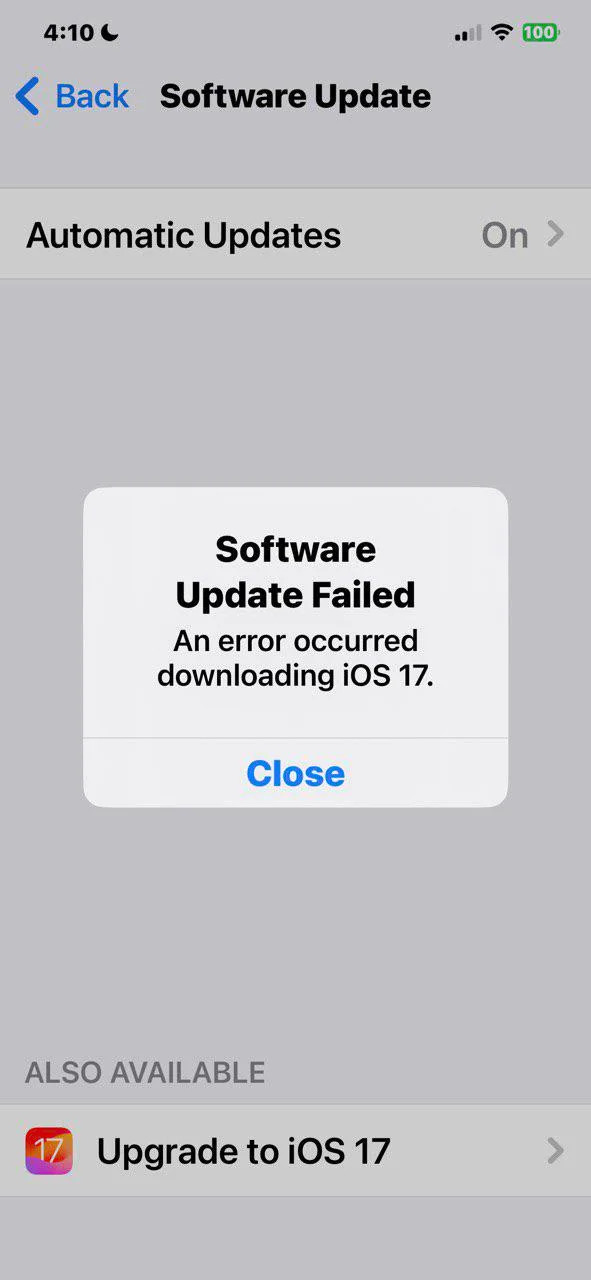
iPhone 6 Plus에서 빨간색 화면이 나타나면 혼동해야합니다. 아래의 일반적인 수정 사항을 확인하고 문제를 해결하는 데 유용한 수정 사항을 찾으십시오.
iPhone에서 발생하는 빨간색 화면 문제의 가능한 원인을 파악한 후에는 손을 잡고 수정해야합니다. 아래의 일반적인 솔루션을 수행하고 모바일 장치에서 문제가 해결되었는지 각 끝마다 확인하십시오.
iPhone이 여전히 작동하지만 전화기에서 수행하는 작업과 작업 사이에 빨간색 화면 문제가 간헐적으로 발생하는 경우 소프트 재시동을 수행하여 문제를 해결할 수 있습니다. 전화를 다시 시작하면 현재 메모리 사용량, 데이터 연결 및 기타 설정이 재설정되고 전화가 재부팅 된 후 수동으로 새로 시작되므로 문제를 해결하는 가장 편리한 방법입니다. 이렇게하려면 화면에 "전원 끄기 슬라이드"옵션이 나타날 때까지 잠자기 / 깨우기 단추를 누르고 계십시오. 슬라이더를 오른쪽으로 밀어 휴대 전화를 끄고 다시 시작합니다.

강제 재시작을 수행하는 것은 레드 스크린 문제를 해결하는 또 다른 매우 쉽고 빠른 방법입니다. 당신의 아이폰이 빨간 화면에 붙어, 잠자기/깨우기 버튼과 홈 버튼을 동시에 길게 누르고 iPhone에 Apple 로고가 표시될 때까지 몇 초 동안 계속 누르고 있습니다. 빨간색 화면 문제가 다시 발생하면 강제로 다시 시작하십시오.

빨간색 화면 문제가 발생하지만 iPhone을 사용하는 것을 멈추게하지 않는 경우, iPhone을 복원 할 수 있습니다. 공장 설정 모바일 장치 사용에있어 새로운 시작이 있습니다. 그러나 이렇게하면 데이터가 손실 될 수 있습니다. 계속하기 전에 지금 백업을 수행하는 것이 가장 좋습니다. 완료되면 아래 단계를 수행하십시오.
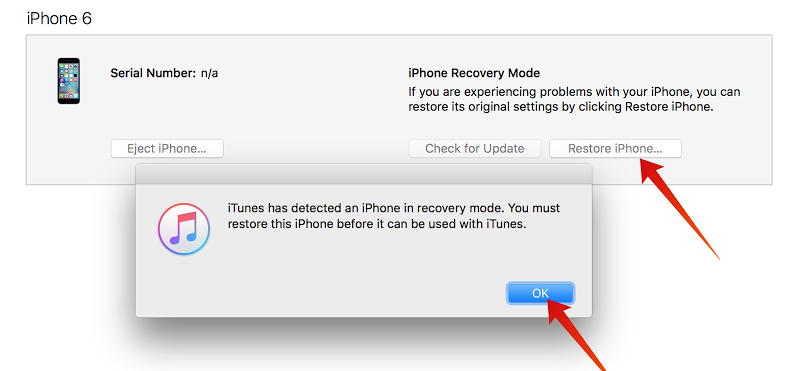
모바일 장치를 장치 펌웨어 업데이트 (DFU) 모드 해결할 수있다. 빨간색 화면 문제 휴대 전화의 현재 펌웨어 (문제가있는 잘못된 설정 일 수 있음)를 제거하고 새 펌웨어를 설치하면됩니다. 그러나 DFU 모드로 들어가는 것은 매우 까다 롭습니다. DFU 모드로 들어가기위한 수많은 시도를하지 않으려면 아래 단계를 철저히 따라야합니다. 또한이 솔루션을 수행 할 때 모든 전화 데이터를 지울 것입니다.

빨간색 화면 문제가 주기적으로 발생하지만 영구적으로 또는 전화 시작 중에 발생하는 경우 최신 소프트웨어 업데이트가 있는지 확인하여 Apple에 새로운 아이폰 OS 17 그러한 문제에 대한 수정 사항이있을 수 있습니다. 이렇게하려면 다음으로 이동하십시오. 설정 > 일반 > 소프트웨어 업데이트. 이 작업을 수행하기 전에 인터넷에 연결되어 있는지 확인하십시오.
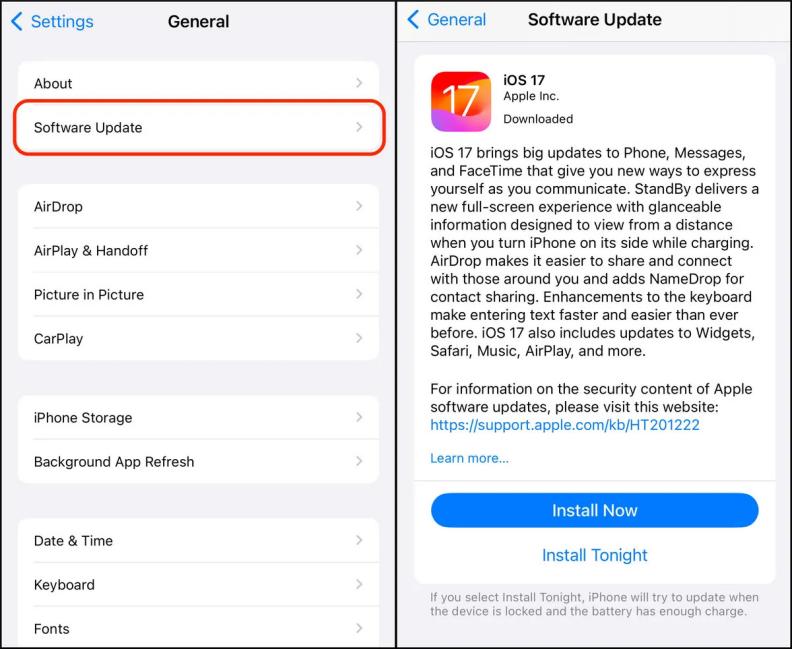
위의 일반적인 수정을 시도한 후에도 빨간색 화면 문제가 iPhone 장치에서 계속 발생하면 이제 우리 툴킷에서 도움을 얻을 수 있습니다. FoneDog 툴킷 - iOS 시스템 복구. iPhone의 빨간색 화면 문제를 비롯하여 iOS 기기의 여러 문제를 해결하는 방법에 대한 포괄적이고 이해하기 쉬운 지침과 모듈을 제공하는 소프트웨어입니다. dr.fone 툴킷을 사용하여 문제를 해결하려면 다음과 같이하십시오.
데스크톱 컴퓨터나 노트북을 준비하고 5초 안에 FoneDog 툴킷 애플리케이션을 다운로드하세요. 다운로드가 완료되면 애플리케이션을 설치하고 바로 실행하세요. 그런 다음 iPhone을 컴퓨터에 연결하고 FoneDog 툴킷이 이를 감지했는지 확인하십시오.
FonDog 툴킷의 기본 창에서 "시스템 복구"메뉴 (내부에 렌치가있는 톱니 바퀴 아이콘이 표시됨). 이 메뉴를 선택하면 iOS 시스템을 복구하기위한 모듈로 이동합니다.

모듈의 다음 페이지로 이동하면 복구 프로세스를 시작하기 전에 몇 가지 중요한 사항을 메모해야합니다. 이들은 다음과 같습니다 : (1) 귀하의 휴대 전화에있는 모든 파일과 데이터가 프로세스 중에 지워지 지 않는다는 알림. (2) 잠금을 해제했다면 휴대 전화가 "잠긴"상태로 돌아갈 것이라는 경고; 및 (3) 성공적으로 탈옥을 시도하면 휴대 전화가 비 jailbroken 모드로 다시 설정된다는 경고 메시지가 표시됩니다. 이러한 사항을 언급 한 후에는 "시작"버튼을 클릭하여 계속 진행하십시오.

FoneDog 툴킷의 시스템 복구 모듈을 사용하면 iPhone 장치에 설치된 최신 펌웨어를 다운로드 할 수 있습니다. 휴대 전화의 현재 펌웨어를 변경하면 빨간색 화면 문제 문제에 기여하는 현재 설정이 있을 수 있기 때문입니다.
이미 휴대전화를 컴퓨터에 연결하고 FoneDog 툴킷이 이를 감지했음을 확인했으므로 시스템 복구 모듈은 휴대전화 사양에 해당하는 장치, 모델 및 iOS 버전을 자동으로 선택합니다. 이러한 선택은 페이지의 드롭다운 필드에 표시됩니다. 인터넷에서 펌웨어 다운로드를 시작하기 위해 "다운로드" 버튼을 클릭하기 전에 이것이 올바른지 확인하십시오.
또는 이미 컴퓨터에 펌웨어가 있거나 다운로드 할 수있는 페이지에 대한 링크가있는 경우 FoneDog 툴킷에 "부"버튼을 눌러 정보를 얻습니다. 다운로드 한 펌웨어를 다운로드하거나 브라우저에서 바로 다운로드하려면이 버튼을 클릭하십시오. 완료되면 "선택"버튼을 클릭하여 iOS 시스템 복구 또는 복구 프로세스를 시작하십시오.

폰의 사양을 확인한 후, FoneDog 툴킷은 귀하의 iPhone 장비에 가장 적합한 펌웨어 패키지를 다운로드하기 시작할 것입니다. 다운로드가 끝나면 응용 프로그램에서 즉시 수리 프로세스를 시작합니다. 이 두 절차가 완료 될 때까지 기다리십시오.

수리가 완료된 후 FoneDog 툴킷은 자동으로 iPhone 장치를 재부팅하여 새 펌웨어를 적용합니다.
다시 부팅 한 후 iPhone 장치를 잡고 성공적으로 켜지고 완전히 작동하는지 확인하십시오. 게임을 즐기고, 비디오를보고, 음악을 듣고, 전화를 걸고, 인터넷을 검색하고, 배터리를 충전하고, 전화를 다시 시작하여 하루 종일 사용하여 빨간색 화면 문제가 이러한 활동 사이에 지속되는지 확인하십시오.

iPhone 장치의 빨간색 화면 문제는 전화 사용에있어 생산성을 높이거나 기능을 완전히 발휘하지 못하게하므로 실제로 귀찮은 문제입니다. FoneDog 툴킷의 도움뿐만 아니라 이러한 문제를 해결하기 위해 위에서 공유 한 일반적인 솔루션을 통해 iPhone의 빨간색 화면 문제가 해결되기를 바랍니다.
코멘트 남김
Comment
Hot Articles
/
흥미있는둔한
/
단순한어려운
감사합니다! 선택은 다음과 같습니다.
우수한
평가: 4.5 / 5 ( 99 등급)